随着电脑的普及和使用频率的增加,电脑开机黑屏问题也越来越常见。当我们按下电源键后,期待着一幕正常的启动画面,但却被黑屏问题困扰。本文将从硬件到软件方面,为大家介绍解决电脑开机黑屏问题的有效办法。
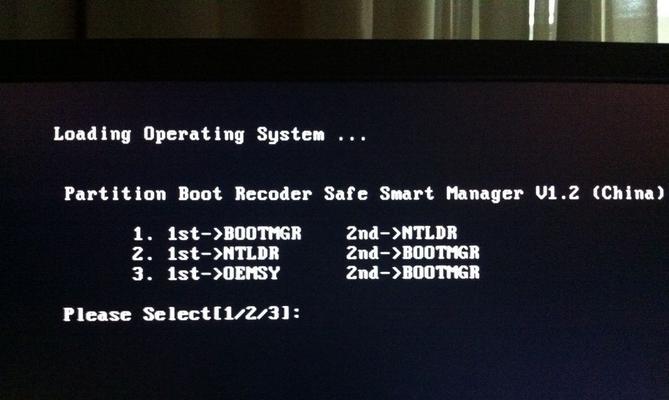
1.确认硬件连接是否正常:检查电源线、显示器连接线和其他外设连接线是否松动或损坏,确保硬件连接完好无损。
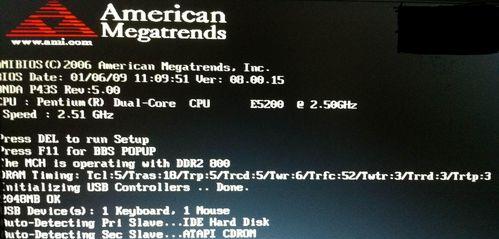
2.排除显示器故障:使用其他工作正常的显示器连接电脑,观察是否仍然出现黑屏情况,若显示器正常显示,则排除显示器故障可能性。
3.检查电脑内存条:将内存条取出并重新插入,确保插入牢固,并清除内存条金手指上的灰尘污垢。
4.解决电源供应问题:检查电脑电源是否正常工作,可以尝试更换电源线或使用另一台工作正常的电源进行测试。
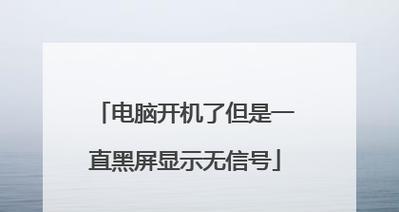
5.检查硬盘连接是否正常:确保硬盘连接线插入正确,并检查硬盘电源线是否松动或损坏。
6.检查显卡驱动程序:更新显卡驱动程序到最新版本,可以从显卡官方网站下载并安装最新的驱动程序。
7.进入安全模式:重启电脑,在开机时按F8或Shift键,选择安全模式启动电脑,观察是否仍然出现黑屏情况。
8.恢复系统到上一个可用状态:在安全模式下,使用系统还原将操作系统恢复到上一个可用状态,可能解决由于软件问题导致的黑屏问题。
9.检查启动项设置:打开任务管理器,检查启动项中是否有异常的程序或病毒程序,禁用或删除异常的启动项。
10.扫描病毒:使用杀毒软件全面扫描电脑系统,查杀潜在的病毒或恶意软件。
11.清理系统垃圾文件:使用系统清理工具或第三方软件清理系统垃圾文件,释放磁盘空间,提高系统性能。
12.更新操作系统:确保操作系统及驱动程序为最新版本,可以通过WindowsUpdate或相关官方网站下载更新。
13.检查BIOS设置:进入BIOS界面,检查相关设置是否正确,尤其是显示模式、启动顺序等设置。
14.重装操作系统:作为最后的解决办法,可考虑备份重要数据后,进行系统重新安装,重新建立一个干净的系统环境。
15.寻求专业帮助:如果以上办法都无法解决问题,建议联系专业的电脑维修人员或客服,寻求专业帮助。
电脑开机黑屏问题可能由硬件故障、驱动程序问题、病毒感染或系统设置错误等原因引起。通过逐步排查和尝试不同的解决办法,我们可以解决这一问题,并让电脑恢复正常启动状态。在解决问题之前,一定要先确认硬件连接是否正常,以避免不必要的麻烦。





